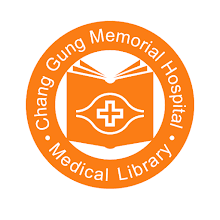一、茲因Apple近日發布macOS升級至10.15(Catalina)後,不再支援32位元的應用軟體,故Endnote提供相容性版本X9.3.1,請使用者先更新Endnote至X9.3.1版後,再更新作業系統至macOS 10.15(Catalina),更新方式如下:
1.使用"check for updates"功能更新至X9.3.1版,或軟體跳出如下訊息畫面,則依指示進行更新後,再進行macOS的升級,以避免Endnote X9無法正常使用。
※如無法自"check for updates"更新或無跳出訊息,請點此下載更新。
2.如macOS已升級至macOS 10.15(Catalina),請先移除舊版,再登入電子資源查詢系統,查詢「EndNote(Mac版)X9.3.1」下載新版安裝。
二、更新後,因為EndNote X9.3.1 建立之Library.enl檔和EndNoteX9.2之前的版本不相容,現況可提供處理對策如下,
1.更新Endnote後,初次開啟library,會自動彈跳視窗詢問是否更新升級library格式,請點選"Yes",即可轉換成新版library。
※如無法順利轉換成新版library,請再點此下載X9.3.2版進行更新。(下載後請先解壓縮後再點擊更新檔案,無須移除舊版Endnote)
2.如無法開啟轉存成.enlp的brary:
(1) 結束EndNote並找到檔案儲存的位置,如果library副檔名為".enlp",請更改副檔名為".enl"(更改方式:right click or hold down the Control key and click with the mouse > Show Package Contents > right click on ".enl" file > Open with > EndNote X9)
(2)當下會有一個提示“This library is being used by someone else. Try opening it again later”,點擊OK後,會有提示轉換library的訊息,請點擊Yes。
(3)另一個對話框會跳出並要求命名library(可接受預設的命名或另外命名),並儲存到一個本機的資料夾,且"Save as a Package"選項不要打勾。
(4)待轉換程完成後,此library即可於EndNote X9.3.1開啟。
3.如無法順利於Endnote X9.3.1開啟舊版Library:
請使用Sync功能將Library同步到自己的Endnote Web後,再於Endnote X9.3.1開啟新Library,進行同步後存檔即可。
4.如欲將舊版library提供給其他Windows版Endnote或Endnote X9.3.1使用者開啟/編輯:
請勿提供壓縮檔(compressed library)或直接複製原檔案及資料夾給對方,需使用Share Library的功能,將library分享給其他使用者,分享時請注意編輯權限的選擇(只可讀取或讀寫皆可)。